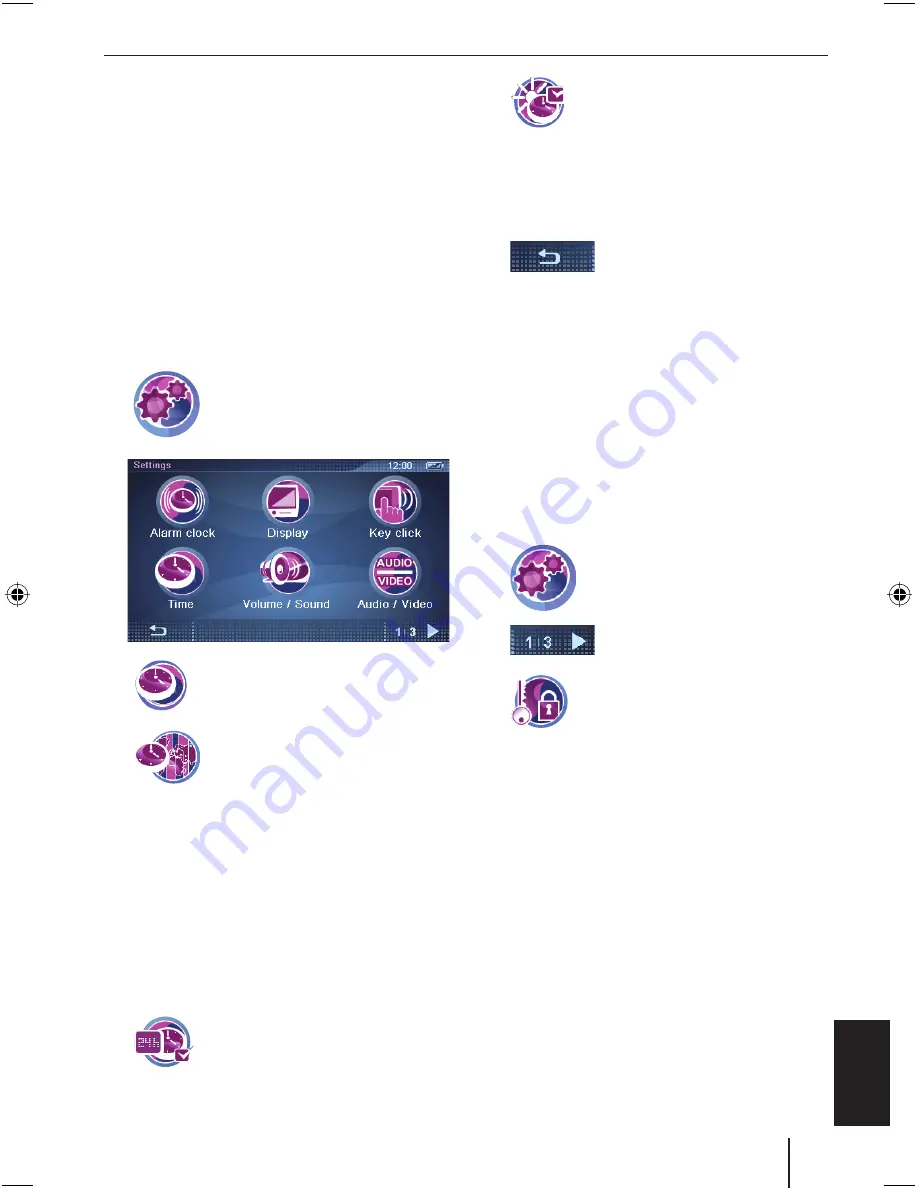
Wprowadzanie ustawień podstawowych
201
EN
GLISH
POL
SKI
IT
ALIAN
O
FRAN
Ç
AIS
ESP
AÑOL
NEDERLANDS
S
VENSKA
PORTUGUÊS
POL
SKI
Wprowadzanie ustawień
podstawowych
Przed uruchomieniem prowadzenia do celu wpro-
wadź następujące ustawienia podstawowe:
Ustaw obowiązującą w Twojej lokalizacji stre-
fę czasową, aby podczas nawigacji wyświetla-
ny był prawidłowy czas przybycia do celu.
Aktywuj żądanie PIN, jeśli chcesz zablokować
korzystanie z urządzenia przez osoby niepo-
wołane.
Ustawianie strefy czasowej
Dotknij symbol w menu głównym.
Wyświetlone zostanie menu
Set-
tings (Ustawienia)
.
Dotknij symbol.
Wyświetlone zostanie menu
Time
(Godzina)
.
Dotknij symbol.
Wyświetlona zostanie lista z do-
stępnymi strefami czasowymi.
Dotknij na liście strefę czasową obowiązującą
dla Twojej lokalizacji.
Wskazówka:
Wyświetlanie stolic krajów w danej strefi e
czasowej ułatwia wybór. „GMT“ oznacza
Greenwich Mean Time, średni czas słoneczny
południka zerowego nieuwzględniający czasu
letniego.
Dotknij pole wyboru
OK
.
Dotknij symbol, aby przełączyć mię-
dzy formatem 24-godzinnym (za-
znaczenie) i 12-godzinnym (bez
zaznaczenia).
•
•
쏅
쏅
쏅
쏅
쏅
쏅
Dotknij symbol, aby aktywować czas
letni (zaznaczenie) lub go dezakty-
wować (bez zaznaczenia).
Wskazówka:
Gdy w danej lokalizacji nastąpi zmiana czasu
lub w przypadku podróży do innej strefy cza-
sowej należy dopasować ustawienia.
Dotknij pole wyboru, aby opuś-
cić menu.
Aktywowanie żądania PIN
Wskazówka:
Przy wprowadzaniu kodu PIN masz tylko
3 próby wpisania prawidłowego kodu PIN
lub, w razie niepowodzenia, 3 próby wpisania
prawidłowego kodu PUK. Jeśli trzykrotnie
wpiszesz błędny kod PUK, urządzenie zosta-
nie nieodwołalnie zablokowane, co wiąże się z
koniecznością odesłania go do serwisu fi rmy
Blaupunkt.
Dotknij symbol w menu głównym.
Wyświetlone zostanie menu
Set-
tings (Ustawienia).
Dotknij pole wyboru, aby przewi-
jać to menu.
Dotknij symbol.
Wyświetlone zostanie menu
Anti-
Theft Protection (Zabezpieczenie
przed kradzieżą)
.
Dotknij pole wyboru
Protection Setup (Usta-
wianie zabezpieczenia przed kradzieżą)
.
Dotknij pole wyboru
OK
.
Pojawi się żądanie PIN.
Postępuj zgodnie ze wskazówkami i wpro-
wadź kod PIN.
Dotknij pole wyboru
OK
.
Postępuj zgodnie ze wskazówkami i wpro-
wadź kod PUK.
Dotknij pole wyboru
OK
.
Aby przechowywać kod PUK w bezpieczny spo-
sób:
Zarejestruj się na stronie internetowej fi rmy
Blaupunkt i postępuj zgodnie ze wskazówkami:
http://puk.blaupunkt.com
쏅
쏅
쏅
쏅
쏅
쏅
쏅
쏅
쏅
쏅
쏅
쏅
09_TravelP_700_sh_pl.indd 201
09_TravelP_700_sh_pl.indd 201
28.08.2008 14:45:54 Uhr
28.08.2008 14:45:54 Uhr
Summary of Contents for TravelPilot 700
Page 2: ...2 Ger te bersicht Ger te bersicht 4 2 3 15 16 17 18 19 14 1 6 7 5 11 10 12 9 13 8...
Page 26: ...26 Device overview Device overview 4 2 3 15 16 17 18 19 14 1 6 7 5 11 10 12 9 13 8...
Page 74: ...74 Schema generale Schema generale 4 2 3 15 16 17 18 19 14 1 6 7 5 11 10 12 9 13 8...
Page 122: ...122 versikt ver enheten versikt ver enheten 4 2 3 15 16 17 18 19 14 1 6 7 5 11 10 12 9 13 8...
Page 194: ...194 Przegl d urz dzenia Przegl d urz dzenia 4 2 3 15 16 17 18 19 14 1 6 7 5 11 10 12 9 13 8...
















































